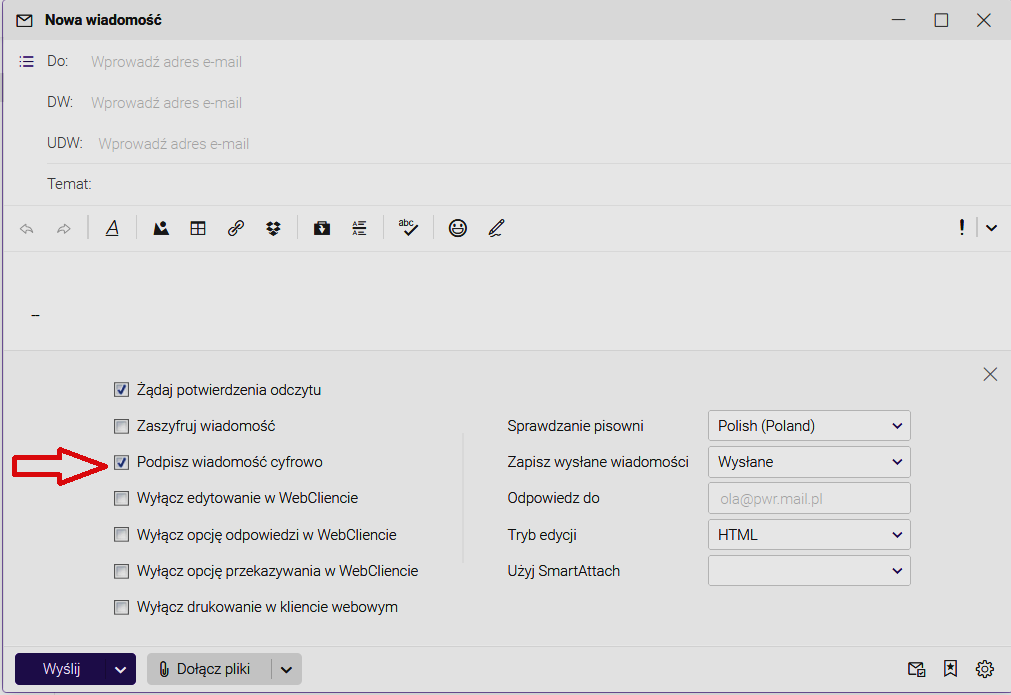Wysyłanie wiadomości z podpisem cyfrowym
Wiadomości tworzy się podobnie jak w innych systemach, odpowiadając na otrzymaną wiadomość lub redagując nowy mail. Nowe, puste okno redagowania najprościej jest wywołać przez wybranie ikony „E-mail” na górnej belce po lewej stronie ekranu. Wówczas zostanie wyświetlony poniższy ekran.
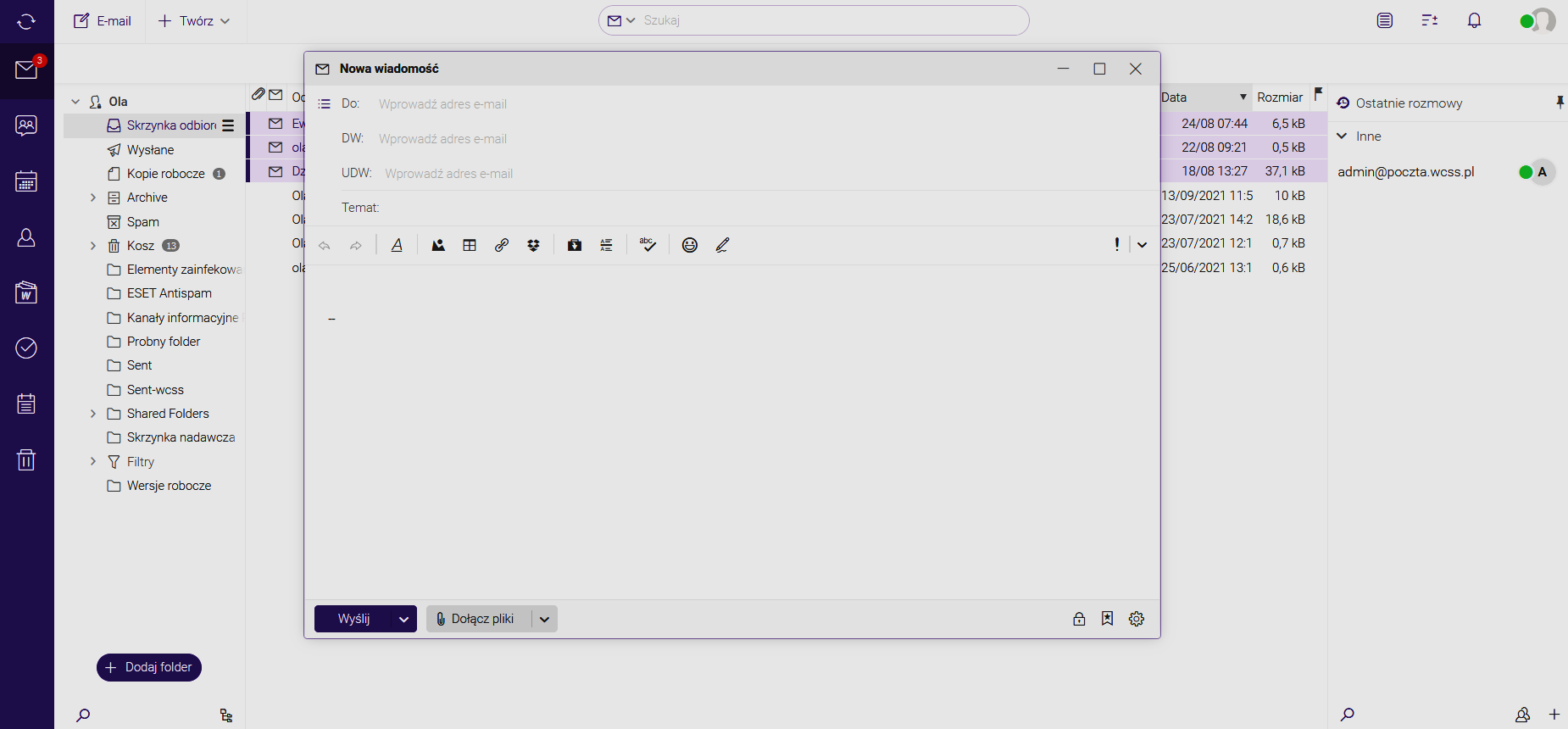
Aby można było autoryzować wysyłane wiadomości własnym certyfikatem, konieczne jest jego uzyskanie z właściwego centrum certyfikacji. Otrzymany plik w formacie p12 należy zapisać na komputerze, z którego jest wywoływany panel poczty. Po zalogowaniu się do poczty w celu wczytania własnego certyfikatu należy postępować zgodnie z poniższymi instrukcjami:
Wywołujemy ustawienia konta:
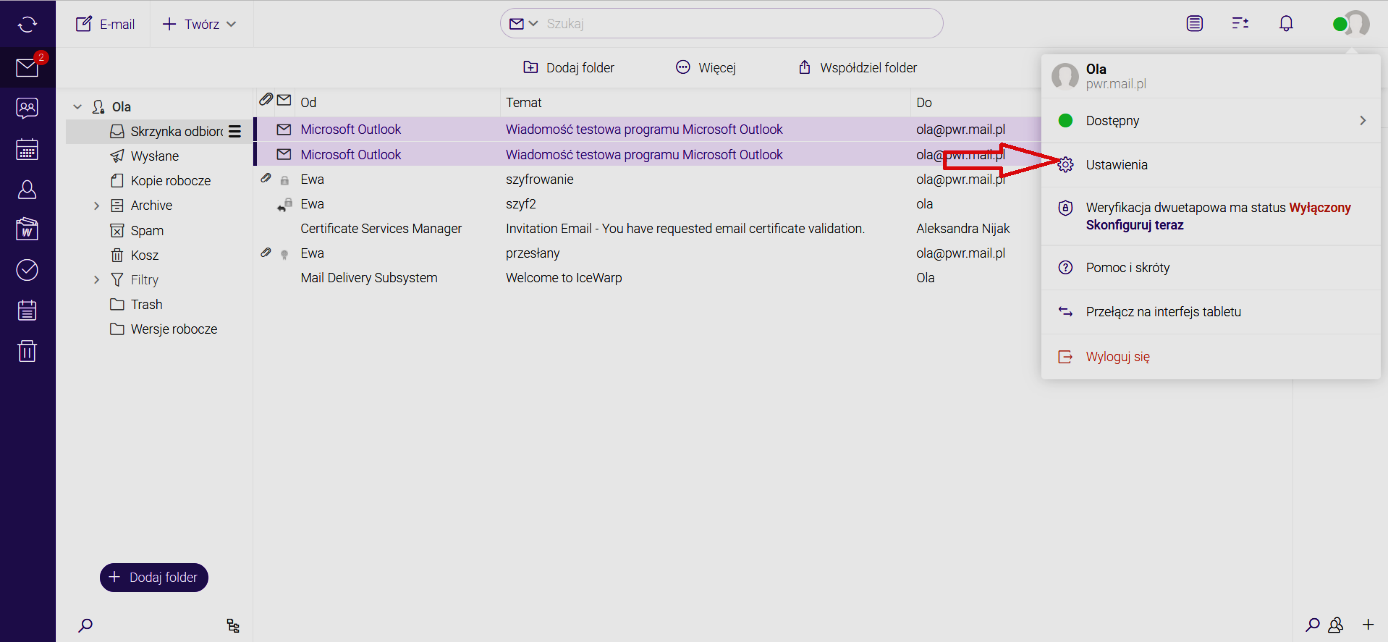
W zakładce „Konta” wywołujemy „certyfikaty prywatne”:
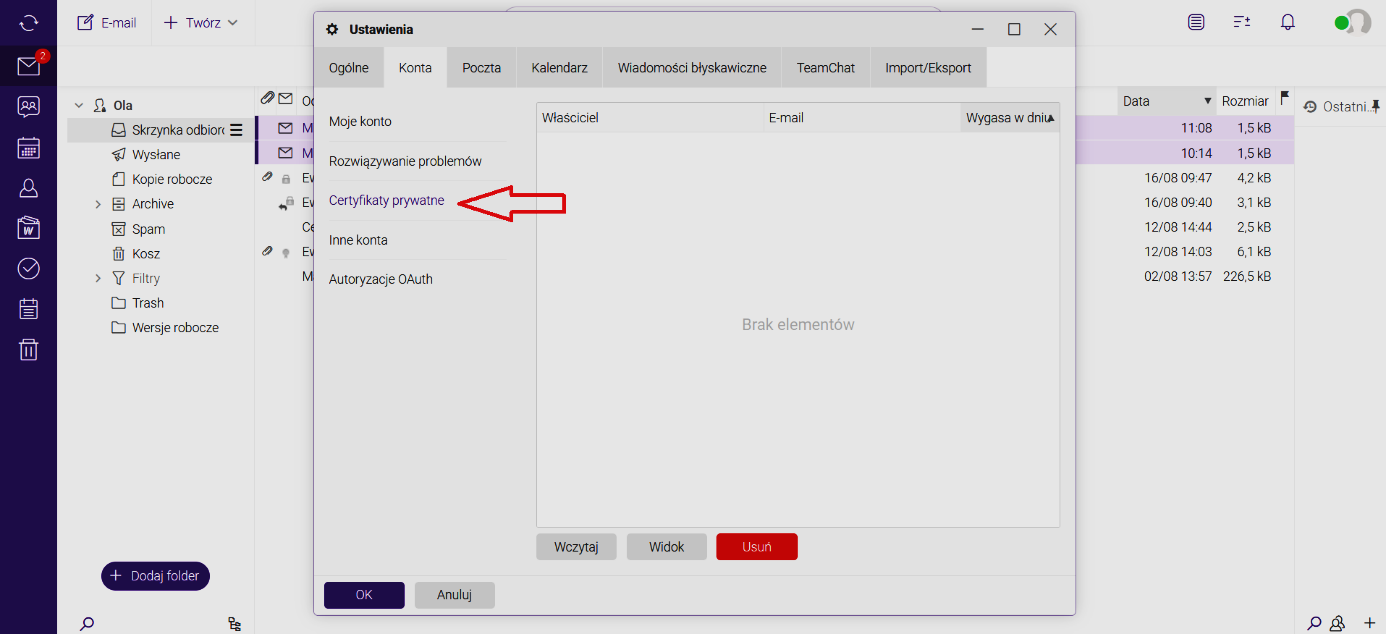
Na lokalnym komputerze, z którego wykonujemy opcję wczytania prywatnego certyfikatu (w tym wypadku jest to plik ola.p12), wyszukujemy plik z certyfikatem.
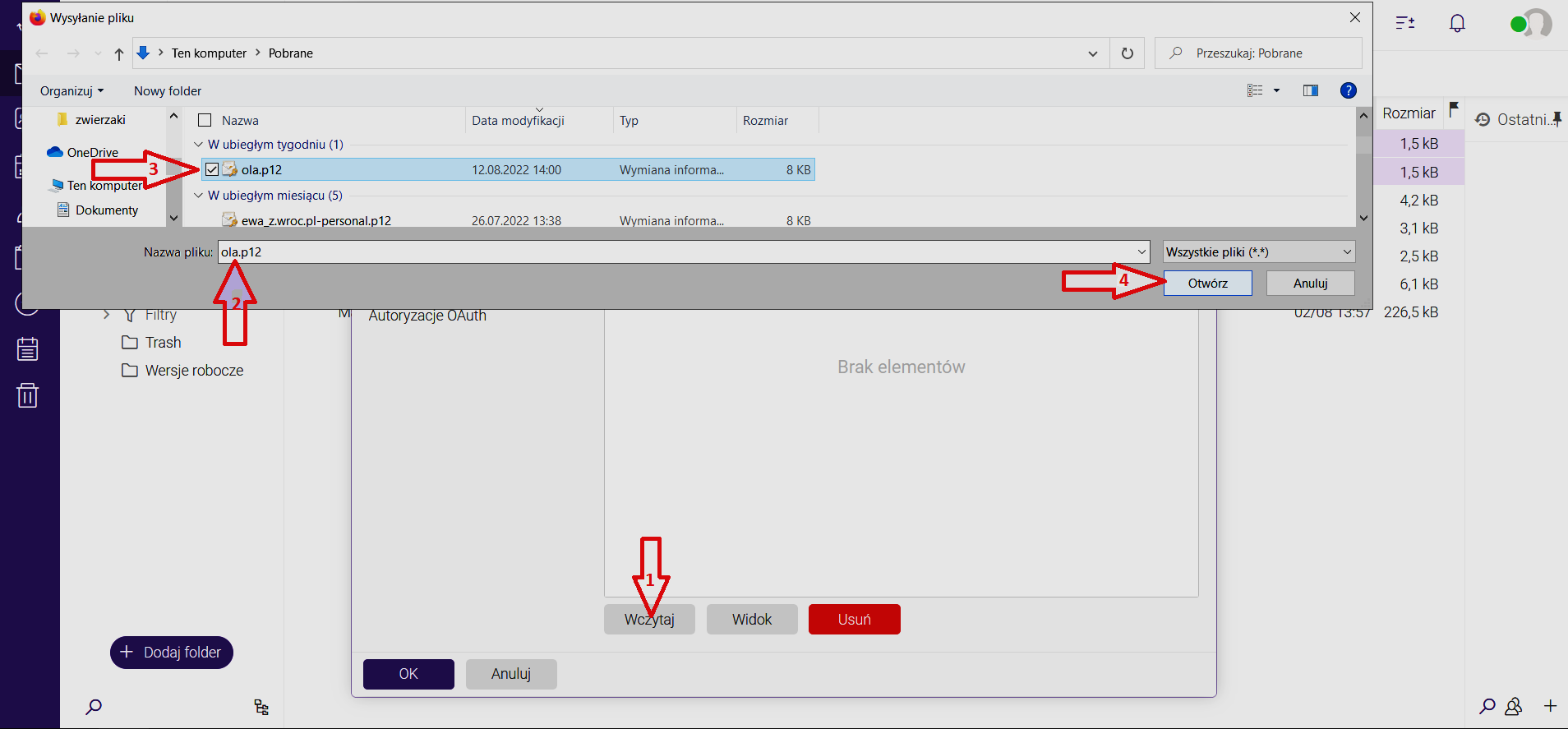
System poprosi o podanie hasła, które było ustawione przy generowaniu certyfikatu.
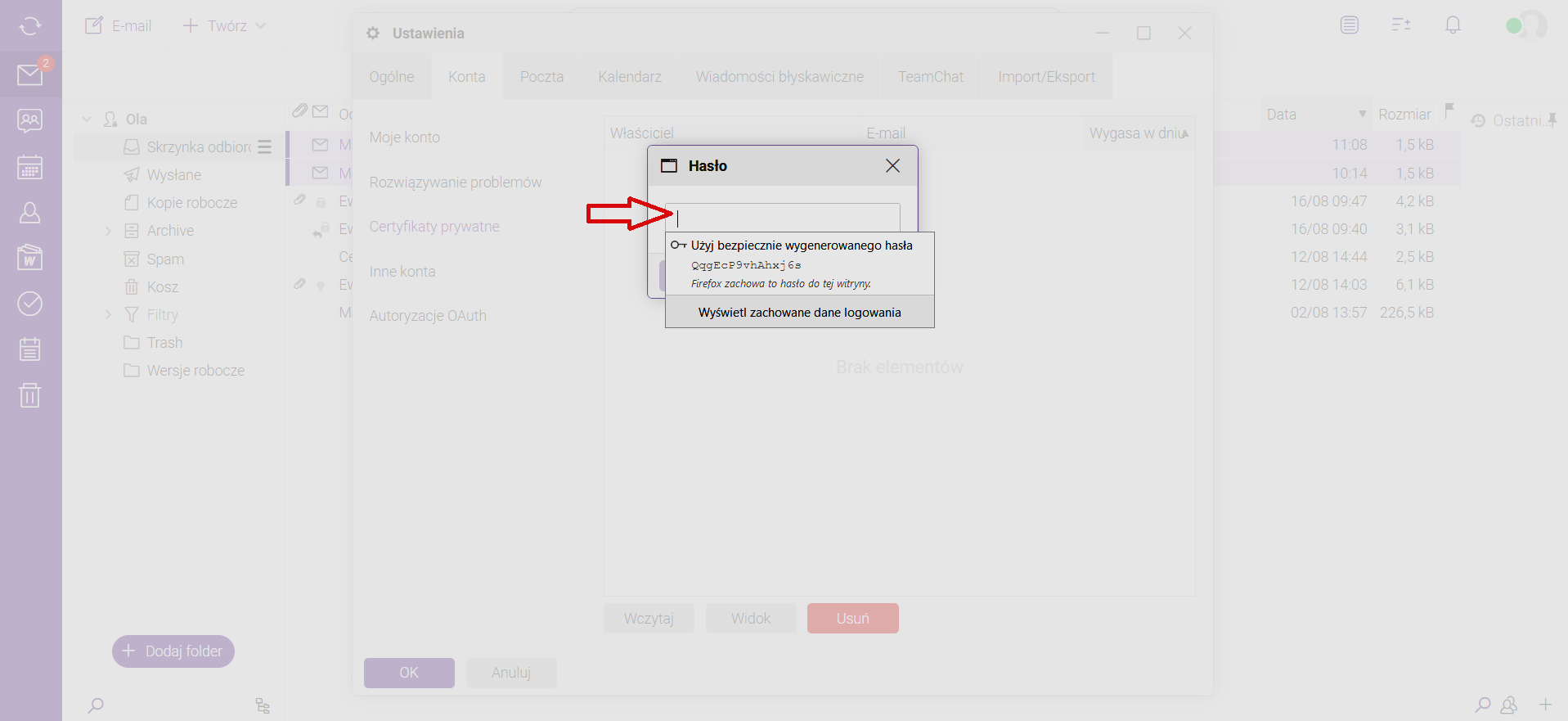
Poprawne wczytanie certyfikatu zostaje wyświetlone w oknie ustawień.
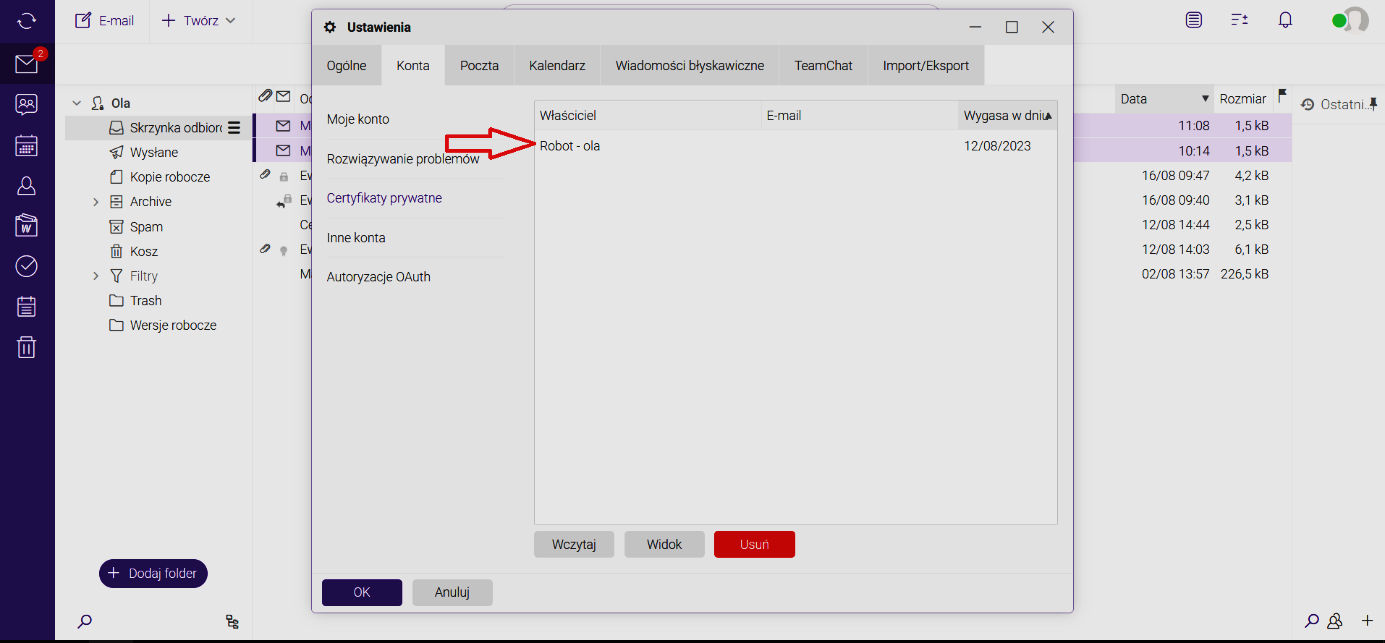
Przed wysłaniem wiadomości podpisanych własnym certyfikatem musimy sprawdzić ustawienia poczty. System musi być poinformowany, że ma podpisywać wysyłane wiadomości W tym celu należy sprawdzić, czy w ustawieniach jest zaznaczone podpisywanie wiadomości cyfrowo.
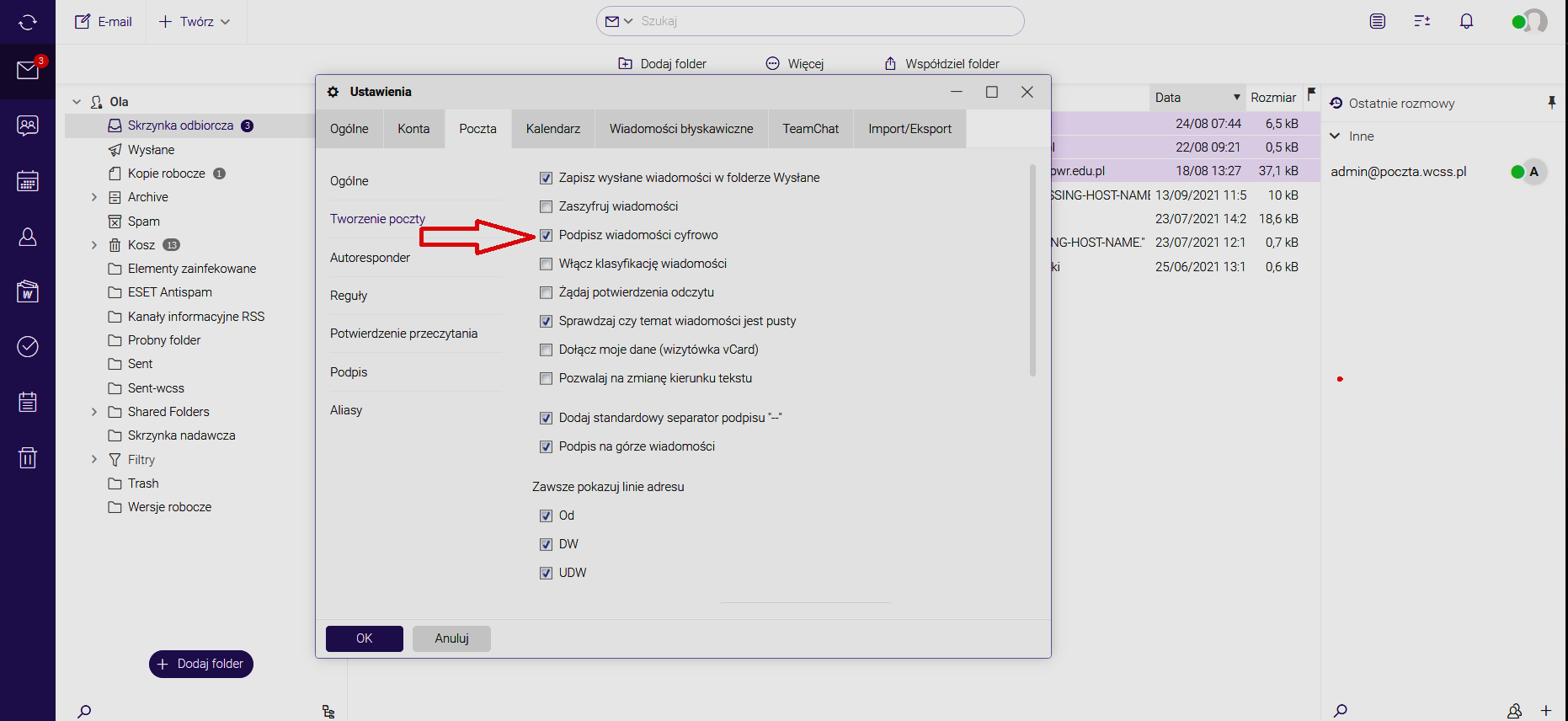
Dodatkowo w oknie tworzenia wiadomości zostanie wyświetlona ikona pozwalająca włączyć/wyłączyć funkcję podpisu cyfrowego.
Dla Politechniki Wrocławskiej Urzędem Certyfikacji jest HARICA.
Pod adresem:
https://man.e-science.pl/pl/certyfikaty
znajdują się informacje, jak uzyskać certyfikat służący do podpisywania wiadomości.
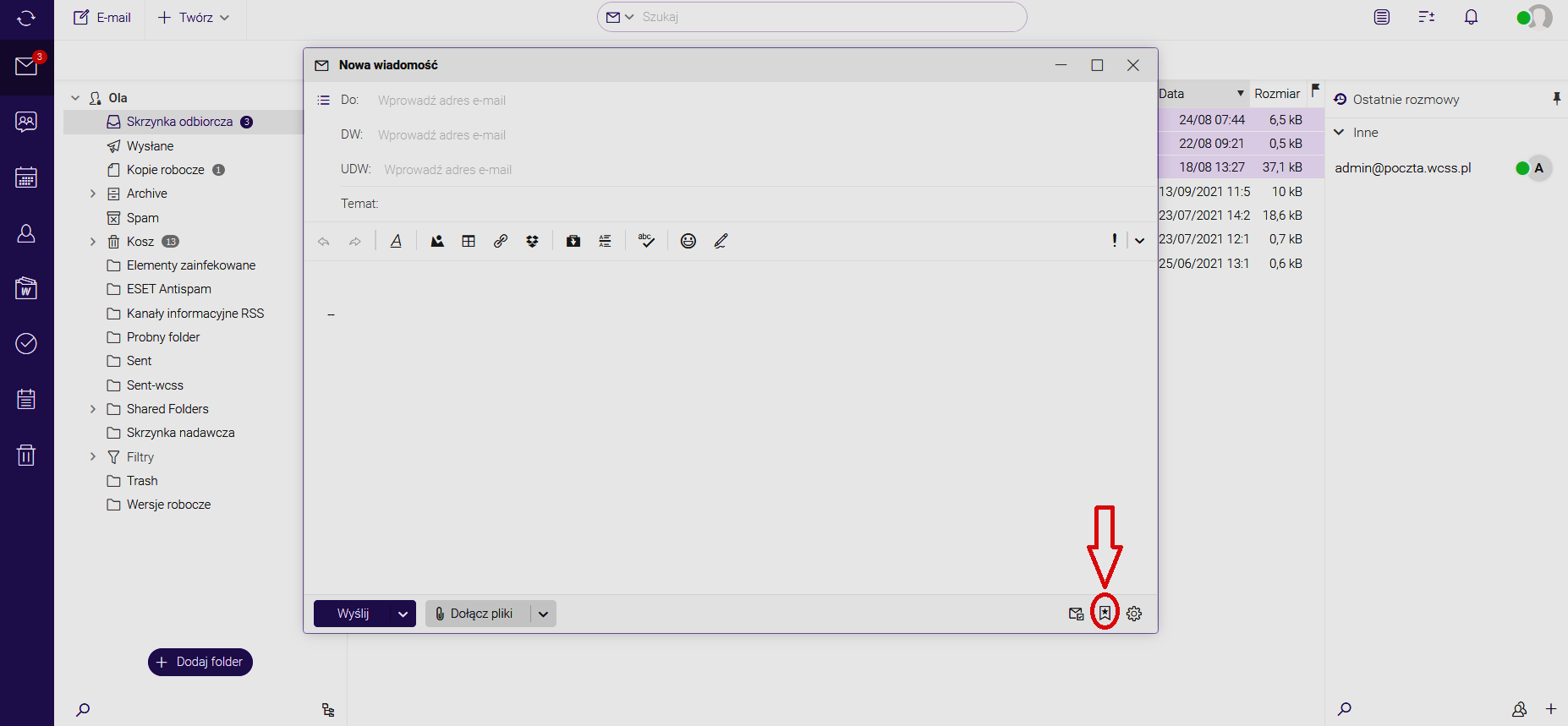
Rozwinięcie ikony pozwala sprawdzić, czy funkcja jest włączona/wyłączona